Utilisateurs inscrits
En cliquant sur lien Utilisateurs inscrits, on affiche un tableau qui liste tous les utilisateurs de l'espace de cours.
Ce tableau comporte 7 colonnes :
- la case de sélection,
- le prénom, le nom et l'avatar,
- l'adresse de courriel,
- les rôles de l'utilisateur dans l'espace de cours (étudiant, enseignant...) mais aussi sur la plate-forme entière (créateur de cours, studentcat),
- les groupes,
- la date du dernier accès au cours,
- le statut et boutons d'actions (informations, modification, désinscription).
Les 4 actions possibles dans le tableau :⚓
Inscrire des utilisateurs : en cliquant le bouton (au dessus et en dessous à droite du tableau).
Attention : privilégier l'inscription via le lien Méthodes d'inscription
Ajouter ou retirer des rôles aux utilisateurs : Sur la ligne d'un utilisateur, dans la colonne "Rôles", cliquez sur
 pour lui ajouter un rôle (enseignant, enseignant non-éditeur ou étudiant) et valider en cliquant
pour lui ajouter un rôle (enseignant, enseignant non-éditeur ou étudiant) et valider en cliquant 
À l'inverse, cliquer sur l'étiquette bleue mentionnant le rôle pour le supprimer.
Inscrire les utilisateurs dans des groupes : Si des groupes existent déjà dans le cours, cliquer sur
 et choisir le groupe
et choisir le groupeDésinscrire les utilisateurs de l’espace de cours : Dans la colonne "Statut", cliquez sur
 tout à droite pour désinscrire l'utilisateur .
tout à droite pour désinscrire l'utilisateur .
ConseilRéordonner, filtrer et rechercher dans le tableau⚓
- Dans l'entête du tableau, cliquer sur Prénom, Nom, Adresse de courriel ou dernier accès pour trier le tableau par ordre croissant ou décroissant.
- Au dessus du tableau, vous disposez d'un champ de filtre où vous pouvez saisir des noms, des rôles, des groupes...
- Vous pouvez également filtrer le tableau par première lettre du nom ou du prénom
AttentionAttention⚓
Si un enseignant tente de supprimer son propre rôle d'enseignant ou son inscription dans l'espace de cours, il peut perdre ses droits de modifications de l'espace de cours ou plus gênant encore son droit d'accès à l'espace de cours.
Auquel cas, il convient à l'enseignant de contacter le support informatique.
En effet, le message d'avertissement demandant confirmation de sa propre désinscription n'est pas différent de celui affiché pour la désinscription d'un étudiant et la suppression de rôle n'en génère même aucun, ce qui constitue autant de "pièges".
Truc & astuceSi vous souhaitez exporter la liste des utilisateurs déjà inscrits dans votre espace de cours :⚓
Cliquez sur le lien Notes dans la barre de navigation de gauche
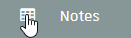
Sur la page choisissez l'onglet Exporter puis cliquez sur le lien Fichier XLSX UNISTRA (N° étudiant, filière, groupe...)
Validez les options.
Cliquez sur le bouton Télécharger pour récupérer le Classeur Excel.